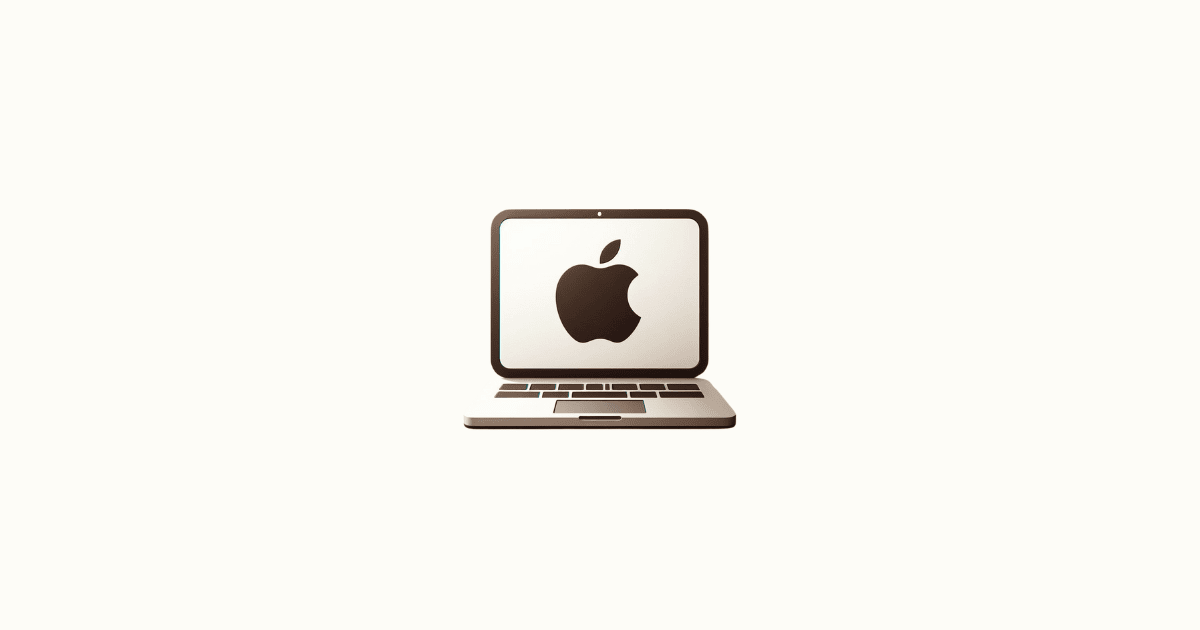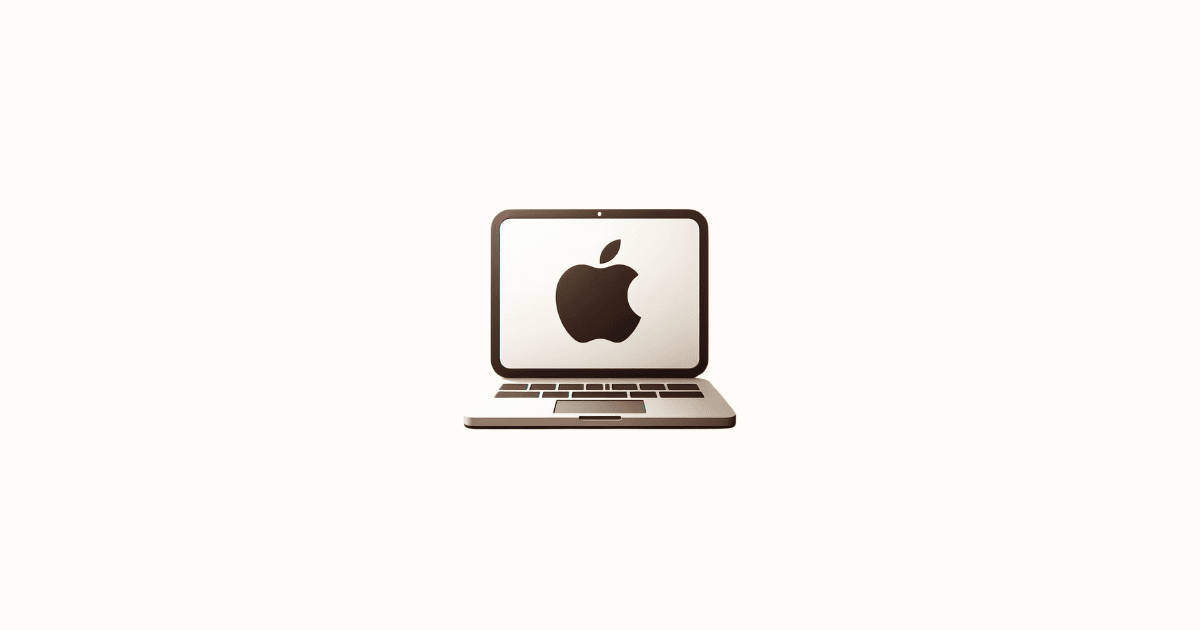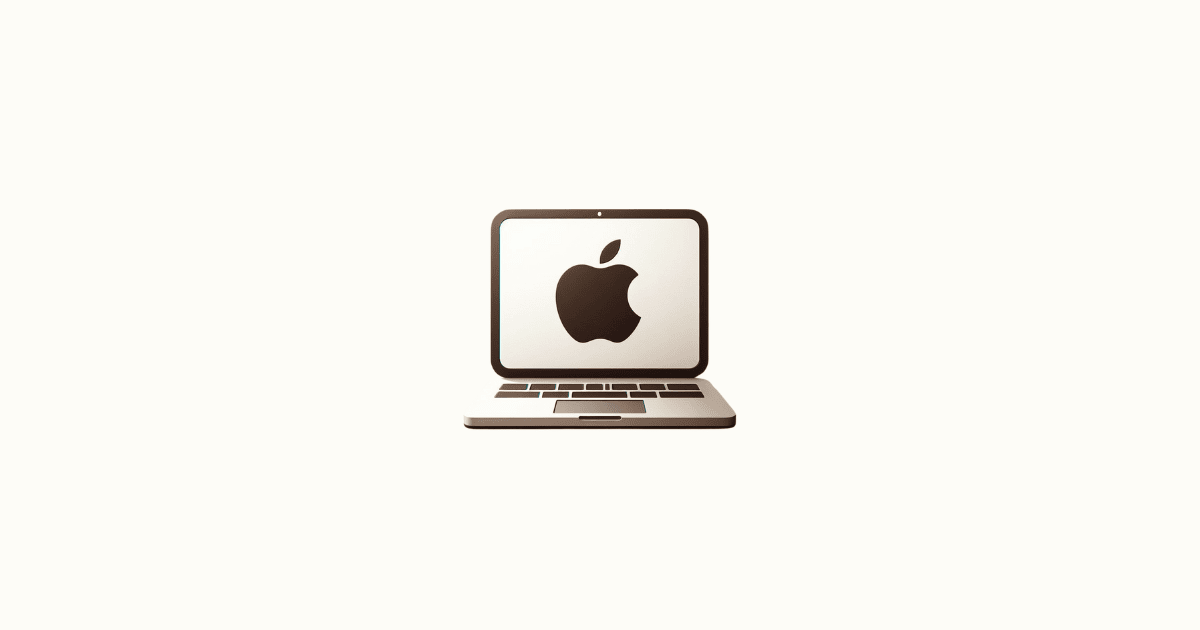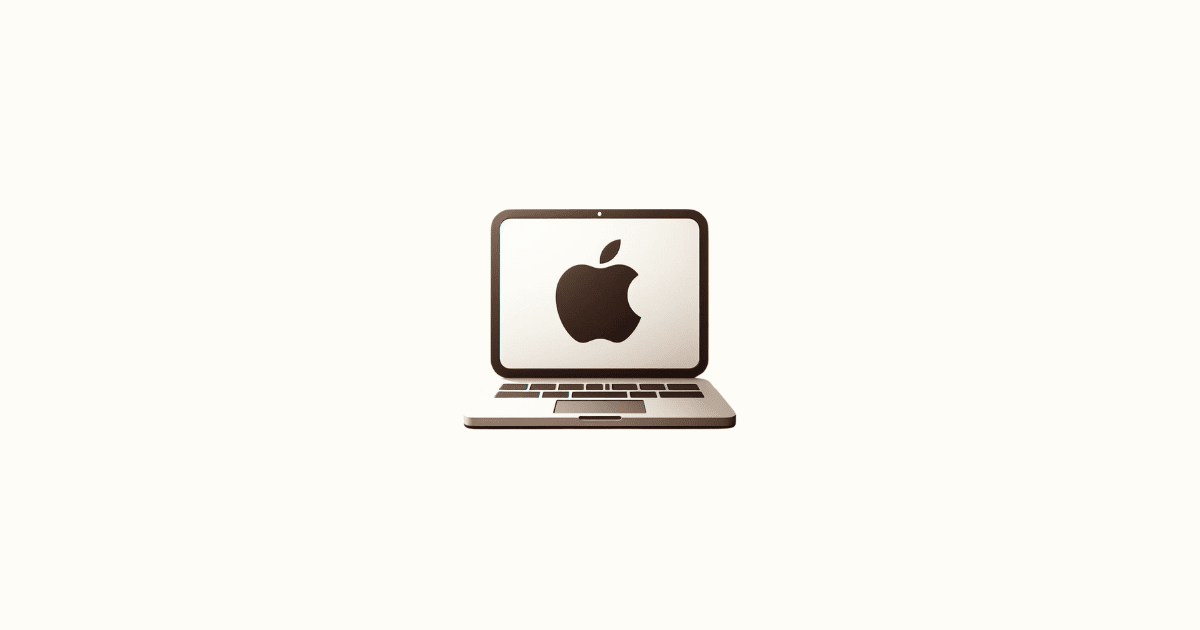Pernahkah kamu panik ketika file penting di Macbook tiba-tiba hilang? Jangan khawatir, kamu tidak sendirian!
Kehilangan file memang bisa membuat frustrasi, tapi jangan buru-buru panik.
Ada banyak cara untuk menemukan file yang hilang di Macbook, dan kami akan memandu kamu melalui langkah-langkahnya dalam artikel ini.
Di Mana File Saya Disimpan di Laptop Macbook?
Sebelum memulai pencarian, penting untuk memahami di mana file biasanya disimpan di laptop Macbook. Berikut beberapa lokasi umum:
- Desktop: Tempat untuk file yang sering diakses.
- Documents: Tempat untuk menyimpan dokumen, seperti surat, laporan, dan presentasi.
- Downloads: Tempat untuk file yang diunduh dari internet.
- Pictures: Tempat untuk menyimpan foto dan gambar.
- Movies: Tempat untuk menyimpan film dan video.
- Music: Tempat untuk menyimpan file musik.
Cara Mencari File di Macbook Berdasarkan Nama
Jika kamu ingat nama file, cara termudah untuk menemukannya adalah dengan menggunakan fitur pencarian di Finder.
- Buka Finder.
- Di kotak pencarian di bagian atas jendela, masukkan nama file.
- Tekan Enter atau Return.
Finder akan menampilkan semua file yang cocok dengan nama yang kamu masukkan.
Cara Mencari File Berdasarkan Jenis File lewat Finder
Jika kamu tidak ingat nama file, kamu bisa mencari berdasarkan jenis file.
- Buka Finder.
- Klik menu “View” di bagian atas jendela.
- Pilih “Show View Options”.
- Centang kotak di samping “Show File Extensions”.
- Klik “Close”.
Sekarang, kamu akan melihat ekstensi file (seperti .docx untuk dokumen Word) di sebelah nama file.
- Di kotak pencarian di Finder, masukkan ekstensi file.
- Tekan Enter atau Return.
Finder akan menampilkan semua file dengan ekstensi yang kamu masukkan.
Cara Mencari File Berdasarkan Tanggal
Kamu juga bisa mencari file berdasarkan tanggal dibuat atau dimodifikasi.
- Buka Finder.
- Klik menu “File” di bagian atas jendela.
- Pilih “New Smart Folder”.
- Di kotak “Name”, masukkan nama untuk folder pintar.
- Di bagian “Criteria”, pilih “Date Created” atau “Date Modified” dari menu pop-up.
- Pilih operator dan tanggal dari menu pop-up berikutnya.
- Klik “Save”.
Folder pintar baru akan dibuat dengan semua file yang memenuhi kriteria yang kamu pilih.
Cara Menggunakan Spotlight untuk Mencari File
Spotlight adalah fitur pencarian bawaan di macOS yang memungkinkan kamu mencari file, aplikasi, dan lainnya dengan cepat.
- Klik ikon Spotlight di sudut kanan atas layar.
- Masukkan nama file, jenis file, atau tanggal di kotak pencarian.
- Tekan Enter atau Return.
Spotlight akan menampilkan hasil yang relevan dengan pencarian kamu.
Cara Mencari File di Hard Drive Eksternal
Jika file yang kamu cari disimpan di hard drive eksternal, pastikan hard drive tersebut sudah terhubung ke Macbook.
- Buka Finder.
- Di sidebar, klik nama hard drive eksternal.
- Gunakan metode pencarian yang dijelaskan di atas untuk menemukan file yang kamu cari.
Cara Mencari File di iCloud
Jika kamu menggunakan iCloud Drive, kamu dapat mencari file yang disimpan di iCloud dari Macbook.
- Buka Finder.
- Di sidebar, klik “iCloud Drive”.
- Gunakan metode pencarian yang dijelaskan di atas untuk menemukan file yang kamu cari.
Cara Menemukan File yang Hilang Permanen di Laptop Macbook
- Jika kamu tidak dapat menemukan file dengan cara di atas, mungkin filenya telah dihapus permanen.
- Kamu bisa mencoba menggunakan software data recovery untuk memulihkan file yang hilang.
- Ada banyak software data recovery yang tersedia, seperti Disk Drill, Recuva, dan EaseUS Data Recovery Wizard.
Apa yang Harus Dilakukan Jika Saya Tidak Dapat Menemukan File?
Jika kamu telah mencoba semua metode di atas dan masih tidak dapat menemukan file, ada beberapa kemungkinan:
- File mungkin telah dihapus.
- File mungkin telah dipindahkan ke lokasi lain.
- File mungkin telah rusak.
Jika file telah dihapus, kamu dapat mencoba memulihkannya dari Trash (Sampah).
Jika file telah dipindahkan, kamu dapat mencoba mencari di lokasi lain di Macbook. Jika file telah rusak, kamu mungkin perlu menggunakan software pemulihan data untuk memulihkannya.
Tips untuk Menemukan File dengan Lebih Mudah:
- Berikan nama yang jelas dan deskriptif untuk file.
- Simpan file di lokasi yang terorganisir.
- Gunakan Spotlight untuk mencari file dengan cepat.
- Cadangkan file kamu secara teratur.
Kesimpulan:
Menemukan file yang hilang di Macbook tidak selalu mudah, Selalu ingat untuk backup file penting kamu secara rutin untuk mencegah kehilangan data.
Bagaimana cara mencari file yang hilang di Macbook Pro?
Cara mencari file yang hilang di Macbook Pro sama dengan cara mencari file di Macbook Air dan Macbook lainnya. Gunakan Spotlight, Finder, dan tips di atas untuk menemukan file yang hilang.